[TOC=2]
## **添加素材**
#### 简介
添加商品素材,在小程序素材库中直接显示。
#### 操作流程
### 1\. 打开素材管理列表
*****
①、点击菜单【商品管理->商品素材管理】打开素材列表
②、点击素材列表中的【添加】按钮打开素材信息页面
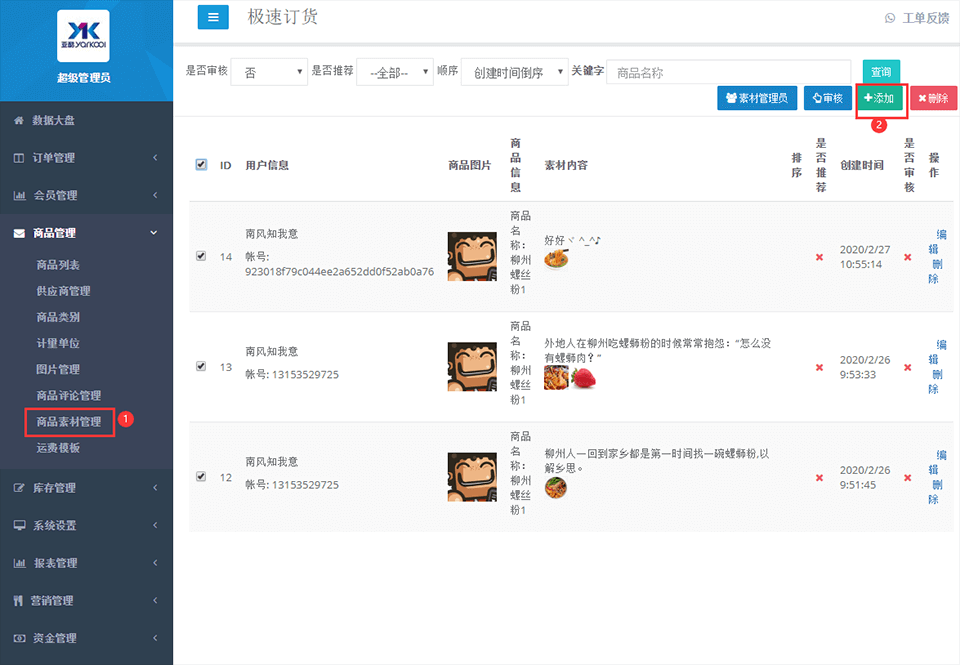
### 2\. 提交信息
*****
①、填写素材详细信息
>[danger] 注意:点击选择图片后,需要点击【开始上传】按钮将图片数据上传
②、点击【保存】按钮保存数据
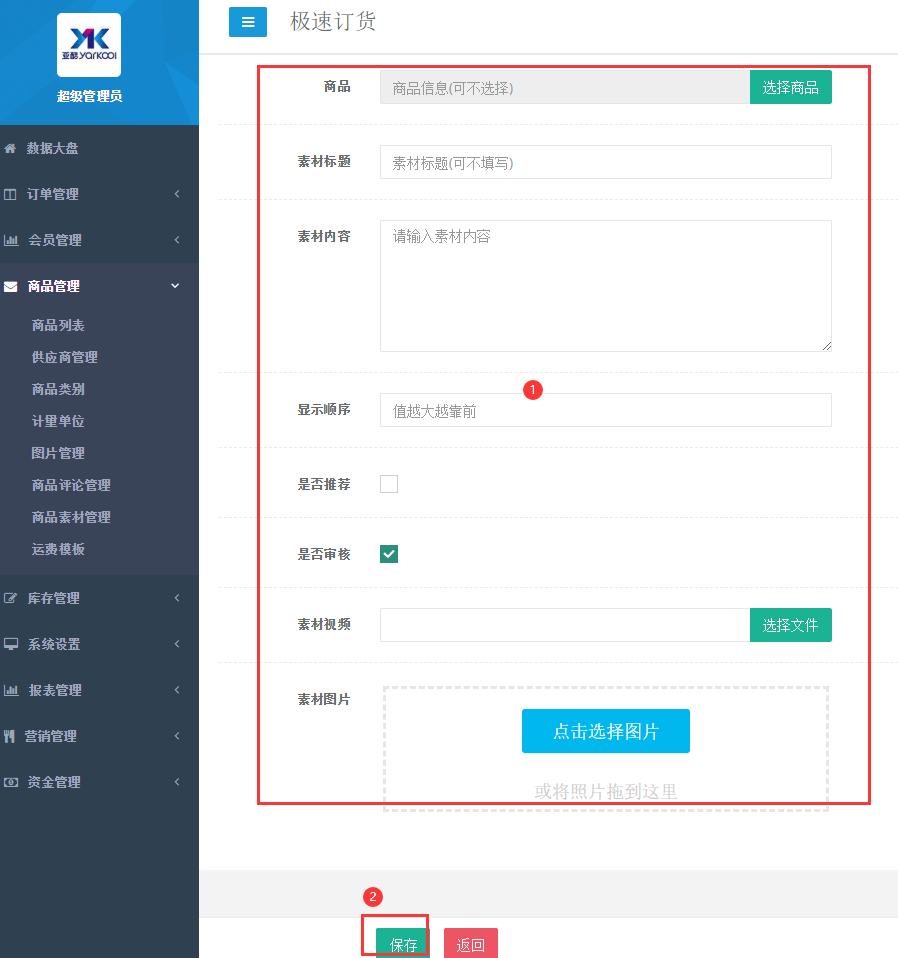
>[info] **上传图片说明:**
> 选择图片后显示在页面的图片只是预览,并没有保存数据到表单,需要点击【开始上传】,最后点击【保存】这样图片信息才能提交,在小程序上面才能显示图片。
## **素材审核**
#### 简介
用户在小程序提交素材,需要审核才能在小程序素材库显示。拥有免审核权限的用户添加素材后会直接在小程序素材库显示,不需要审核。
**操作步骤:**
① 点击菜单【商品管理->商品素材管理】,打开素材列表
② 选中需要审核的素材
③ 点击【审核】按钮即可
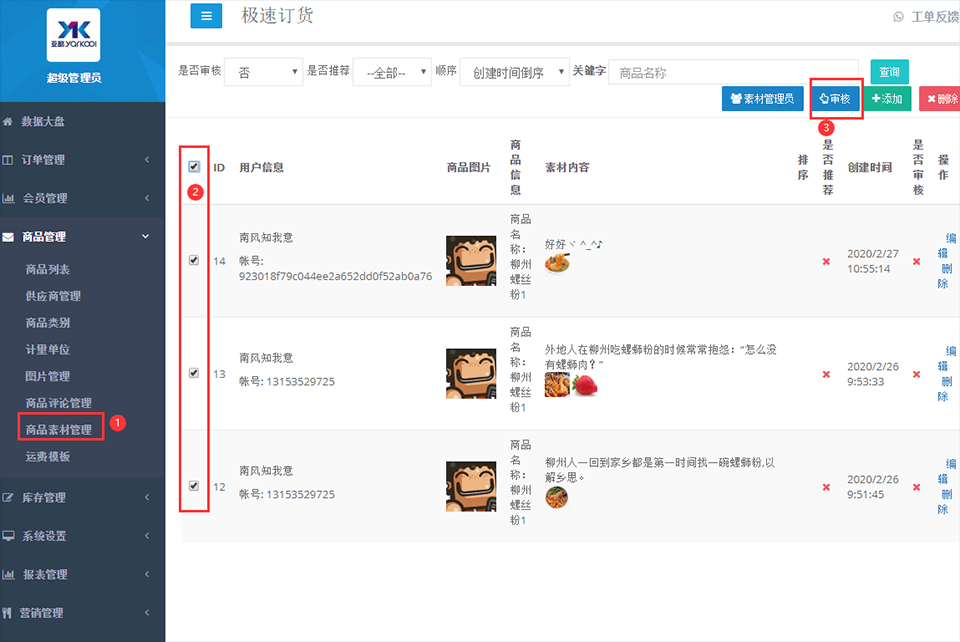
- 序言
- 名称解释
- 合作流程
- 系统上线指南
- 搜索
- 商品管理
- 商品类别
- 商品计量单位
- 供应商管理
- 添加商品
- 添加商品多规格
- 商品上下架
- 商品导入导出
- 图片管理
- 商品评论管理
- 运费模板
- 商品分享图
- 设置商品运费险
- 报关商品实名购买
- 添加发货计划
- 门店商品核销
- 门店配送模板
- 门店管理
- 添加门店管理员
- 商品复团
- 订单管理
- 订单状态说明
- 作废订单和商品
- 导出待发货订单
- 回填单号发货
- 批量回填单号发货
- 修改收货地址
- 订单售后
- 申请订单退款
- 业绩排行榜
- 销量排行榜
- 添加订单备注
- 快递物流监控
- 库存管理
- 商品入库
- 商品出库
- 批量入库
- 批量出库
- 商品素材管理
- 素材发布权限设置
- 商品素材管理
- 报表管理
- 用户津贴日志
- 用户津贴汇总
- 每月利润汇总
- 会员管理
- 会员信息管理
- 会员升级管理
- 会员升级审核
- 邀请排行榜
- 会员分组/团队PK
- 会员数据迁移
- 营销管理
- 添加优惠券
- 添加优惠券领取用户
- 发放优惠券
- 优惠券用户汇总
- 课程管理
- 发送微信通知/消息
- 抽奖管理
- 积分商城
- 通知公告
- 卡券管理
- 拼团
- 直播管理
- 新建直播间
- 直播收益说明
- 系统设置
- 修改小程序转发分享图片
- 系统基础配置
- 修改会员默认头像
- 修改首页优惠券弹出图片
- 海报库分享
- 设置奖金发放
- 系统文章
- 创建系统管理子账号
- 售后原因管理
- 默认设置
- 修改管理员密码
- 商品分享图模板
- 资金管理
- 提现管理
- 工资汇总
- 资金账户
- 客户端商城
- 代理发布素材
- 账户资金充值
- 添加收货地址
- 收益说明
- 授权用户信息、相册、通信地址
- 代理提现流程
- 第一个用户注册流程
- 绑定手机号失败
- 重新绑定手机号
- 参与抽奖
- 获取和使用积分
- 绑定服务号
- 微信相关操作文档
- 微信公众号(微信支付)申请流程
- 小程序(微信认证)申请流程
- 小程序开通微信支付流程
- 微信商户平台安装API证书
- 微信商户平台API证书续期
- 添加微信客服
- 公众号关联小程序
- 企业付款到零钱
- 企业付款到银行卡
- 小程序侵权投诉指引流程
- 商户提现流程
- 公众号快速创建小程序
- 小程序上线步骤
- 添加小程序体验版成员
- 小程序用户登录规范
- 添加服务类目
- appiid和mch_id不匹配
- 快速注册小程序
- 发布新版本
- 其他说明
- 后台上传图片大小说明
- 作废商品和作废订单和售后订单的区别
- 购买七牛云流量包
- 七牛云充值
- 腾讯云智服客服
- 常见问题
- 系统更新日志
- 智能客服
- 配置常见问题
- 接入及结束会话
- 快捷回复
- 添加客服账号
- 设置问候语
- 用户发起会话
- 处理订单售后
- 下载图片和视频
- 设置客服端新消息通知
